Как отправить конфиденциальную электронную почту в Gmail?
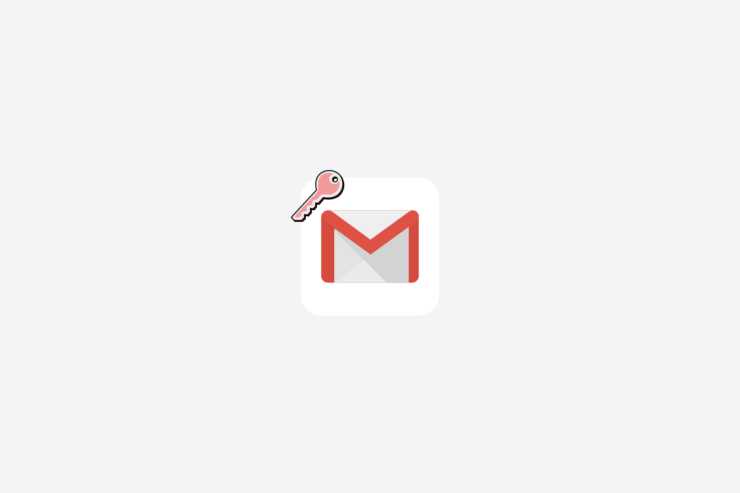
В этом руководстве мы обсудим конфиденциальный режим в Gmail. Это может показаться удивительным, но эта функция позволяет вам конфиденциально отправлять важные электронные письма. Под этим я подразумеваю, что никто из предполагаемого получателя не получит это письмо в свои руки.
Электронное письмо, помеченное как конфиденциальное, нельзя пересылать, копировать, распечатывать или загружать (вложения). Отправитель может установить срок действия электронного письма. По истечении этого срока электронное письмо будет удалено само по себе. Это отличная функция, когда вы отправляете кому-либо важные деловые или частные электронные письма.
Я покажу вам, как составить электронное письмо в конфиденциальном режиме. Кроме того, я объяснил, как удалить доступ получателя до истечения срока действия электронного письма. Вы также можете повторно включить доступ к электронной почте для соответствующего получателя. В этом руководстве также упоминается, как конфиденциальное электронное письмо в Gmail выглядит со стороны получателя. Давайте проверим это.
Включить конфиденциальный режим для писем, отправленных с помощью Gmail
Вот инструкции по использованию конфиденциального режима в любом электронном письме, которое вы отправляете в Gmail.
- Откройте браузер на компьютере.
- Войдите в свою учетную запись Gmail.
- Нажмите Написать, чтобы создать черновик нового письма. Установите получателя.
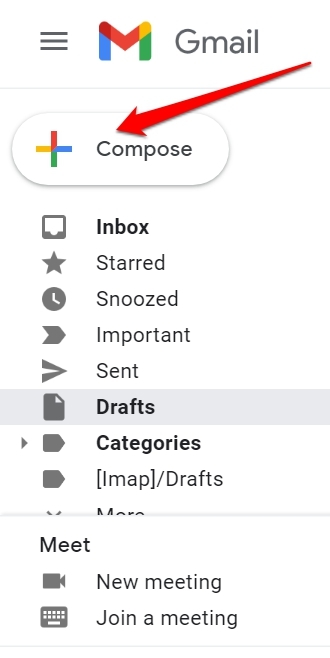
- В окне черновиков электронного письма рядом с кнопкой «Отправить» вы увидите различные значки. Одним из значков будет значок замка. Это переключатель конфиденциального режима в Gmail. Нажмите на него.
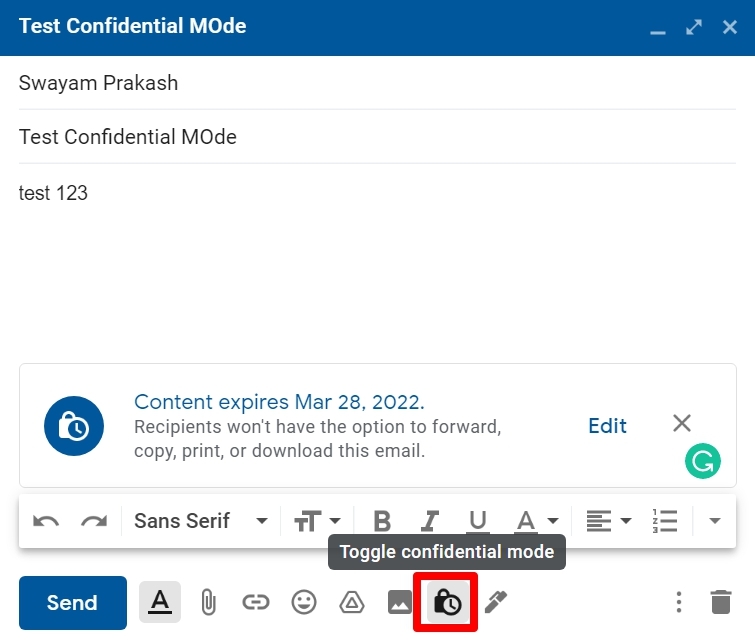
- Откроется диалоговое окно конфиденциального режима.
- Вам необходимо установить срок действия для отправляемых вами конфиденциальных писем.
- Далее вам нужно решить, хотите ли вы отправить получателю пароль по SMS, который предполагаемое лицо должно предоставить для доступа к содержимому электронного письма.
- После того как вы успешно установили пароль и дату истечения срока действия, нажмите «Сохранить», чтобы интегрировать настройки в электронное письмо.
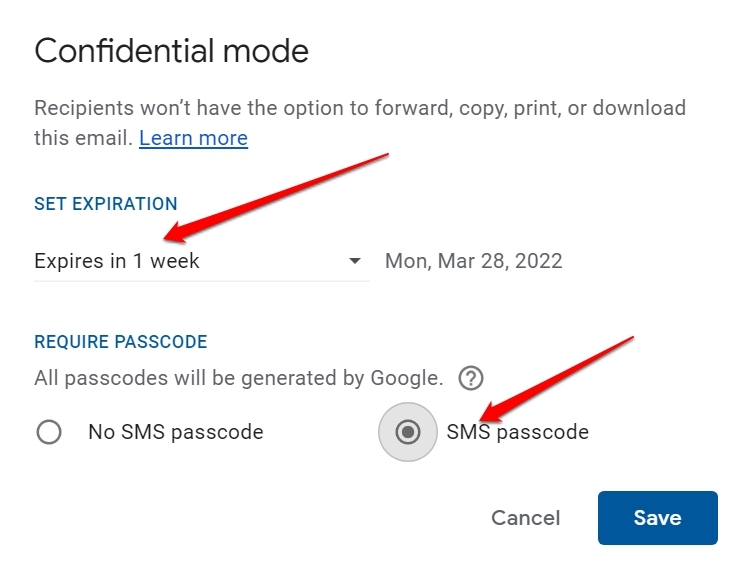
- Теперь заполните черновик электронного письма и нажмите Отправить.
- Если вы установили пароль для SMS, вам будет предложено ввести номер телефона получателя.
- Выберите страну и введите правильный номер телефона. [Для просмотра письма получателю необходимо будет ввести уникальный шестизначный код]
- Нажмите Отправить.
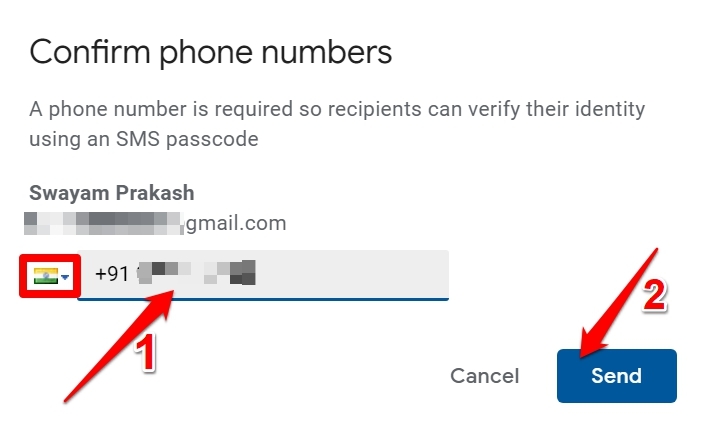
Как электронное письмо появляется на стороне получателя?
Давайте посмотрим, как это выглядит на стороне получателя, когда он получает электронное письмо, отправленное в конфиденциальном режиме в Gmail.
На снимке экрана ниже показано, как именно в папке «Входящие» будет отображаться новое конфиденциальное электронное письмо.
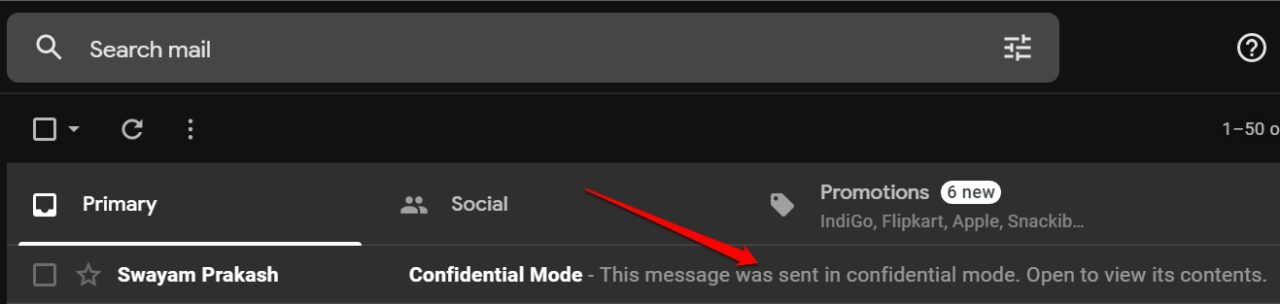
Когда получатель откроет электронное письмо, ему будет предложено запросить пароль, который он должен ввести, чтобы просмотреть содержимое письма. Нажмите Отправить пароль.
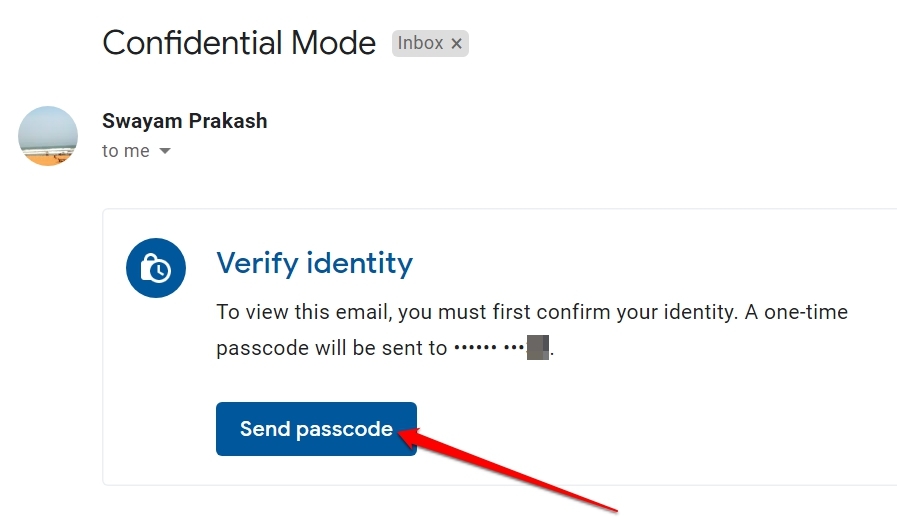
Код доступа появится в ящике SMS на телефоне получателя.
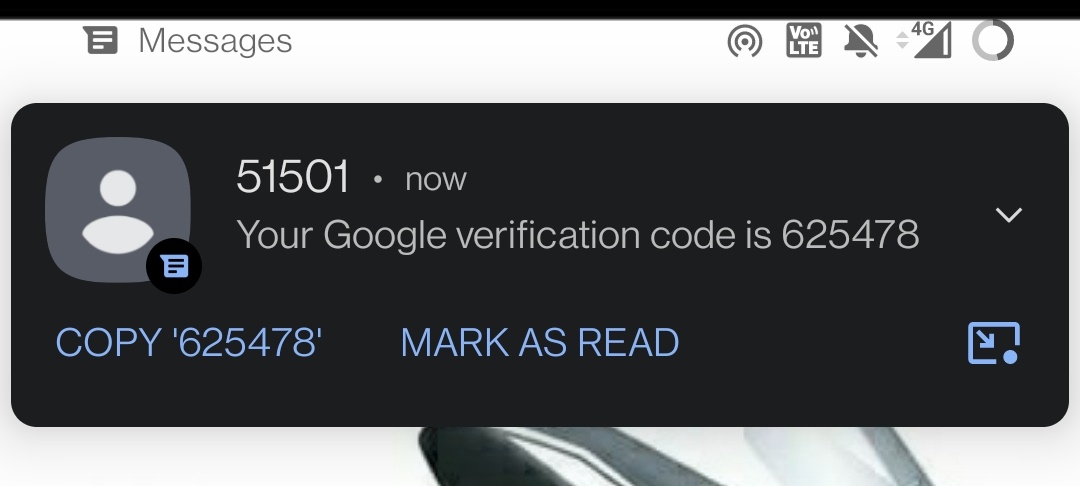
Это будет уникальный шестизначный номер. Введите пароль и нажмите «Отправить». Если вы как получатель не видите пароль, попросите его повторно отправить на свой телефон.
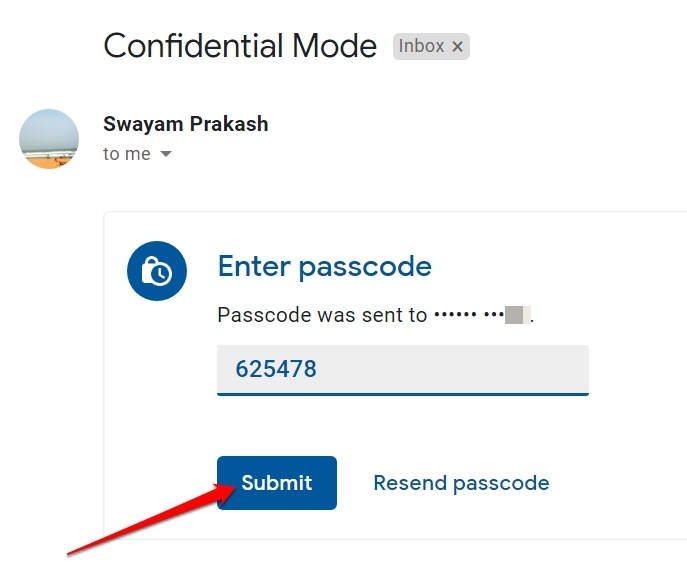
После ввода пароля вы сможете просмотреть содержимое электронного письма. Как упоминалось ранее, вы не можете пересылать электронное письмо, распечатывать его содержимое или каким-либо образом делиться им.
Кроме того, в электронном письме вы будете уведомлены о том, что по истечении срока, установленного отправителем, электронное письмо будет автоматически уничтожено. Помните, что отправитель имеет все права отозвать ваш доступ к электронной почте в любой момент до истечения установленного срока действия конфиденциального письма.
Как отозвать доступ получателя к любому конфиденциальному электронному письму в Gmail
Как отправитель, вы имеете все права решать, кто сможет видеть вашу электронную почту, отправленную в конфиденциальном режиме Gmail. Если вы считаете, что отправили электронное письмо по ошибке не тому получателю, который не должен был видеть содержимое электронного письма, вы можете отозвать доступ к электронному письму в любое время до истечения установленного срока действия конфиденциального письма.
- Откройте Gmail в браузере ПК.
- Войдите в свою учетную запись Gmail.
- На левой панели нажмите Отправлено, чтобы просмотреть список отправленных писем.
- Затем откройте конфиденциальное письмо.
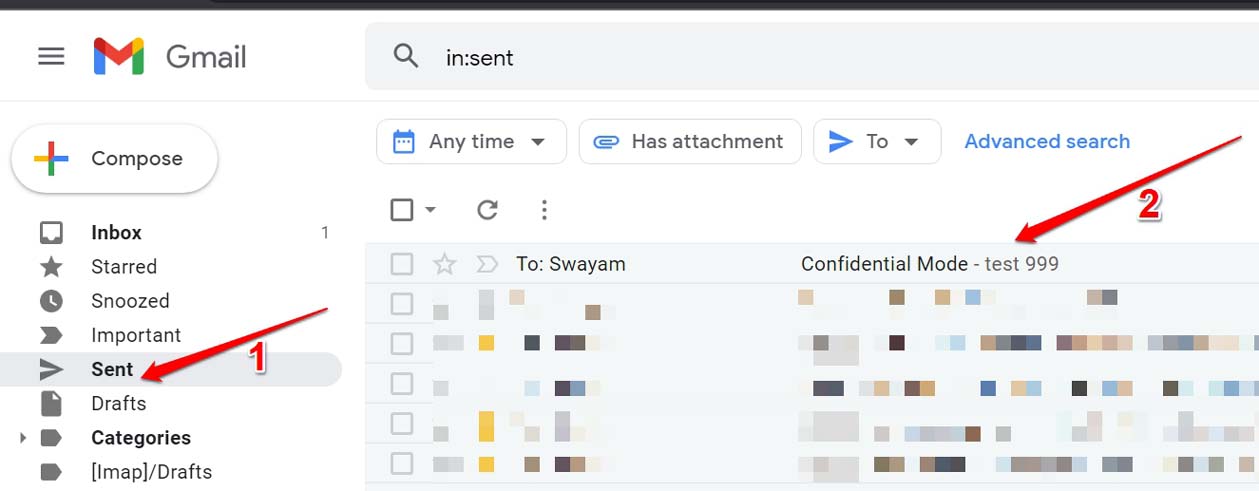
- Вы увидите опцию Удалить доступ в теле письма. Нажмите на нее, чтобы запретить получателю просматривать письмо и вложения к нему.
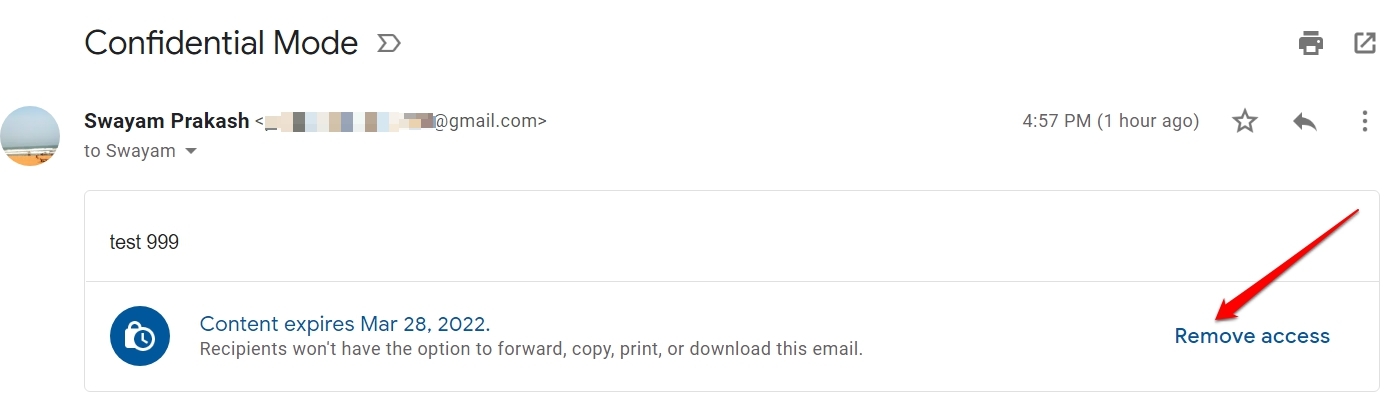
- Позже, если вы захотите отправить письмо этому человеку, вы увидите опцию Обновить доступ. Нажмите на него.
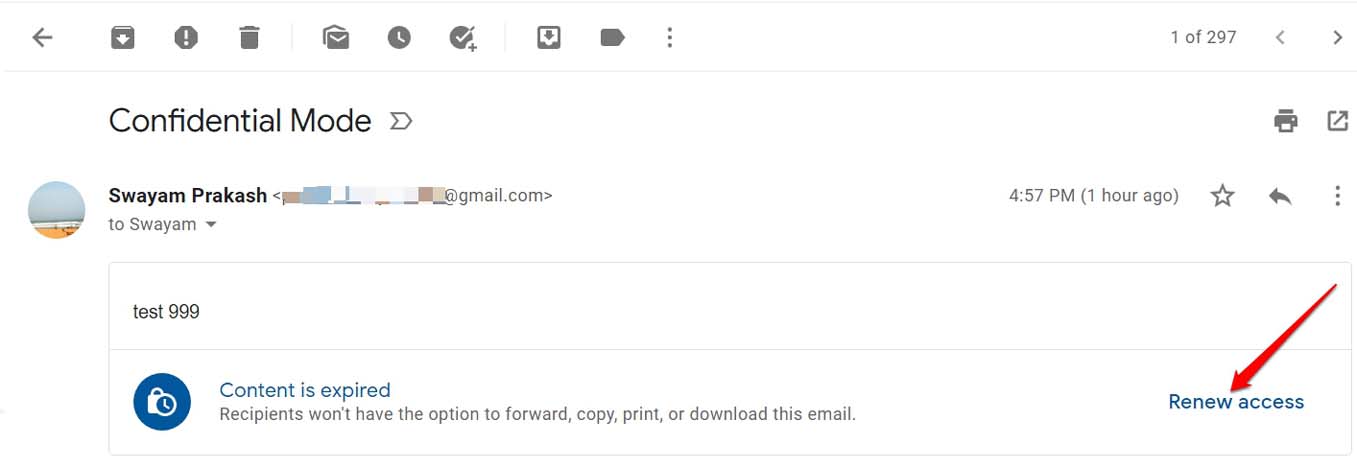
Итак, это был подробный обзор того, как использовать конфиденциальный режим в Gmail и отправлять или получать электронные письма с помощью этой функции. Если вы хотите отправлять официальные электронные письма важного статуса, используйте конфиденциальный режим Gmail. Надеюсь, это руководство было полезным.


